即席分析创建完成后,您可以在即席分析管理页面对即席分析进行编辑、查询、分享、移动、删除等操作。仅专业版的群空间支持即席分析功能。
进入即席分析页面
登录Quick BI控制台,按照下图指引,进入即席分析管理页面。
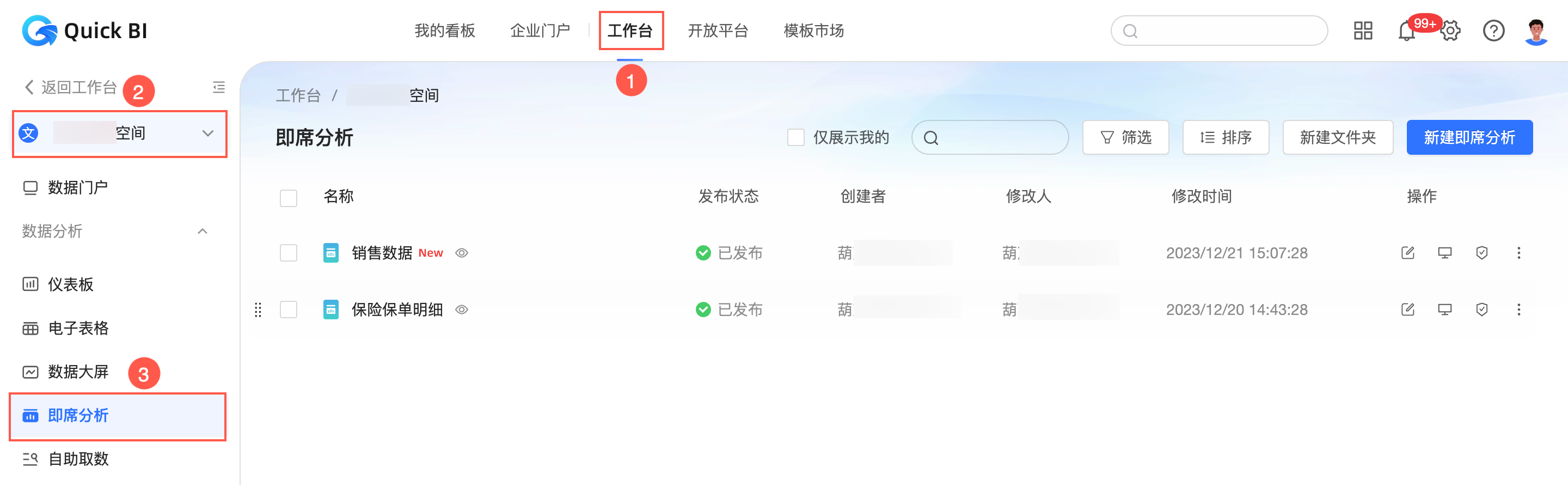
预览即席分析
在即席分析管理页面,找到目标即席分析并单击
 图标。
图标。进入即席分析预览页面。

编辑即席分析
在即席分析列表中,找到目标即席分析,单击右键选择编辑。
您也可以在待编辑的即席分析所在行单击
 图标。
图标。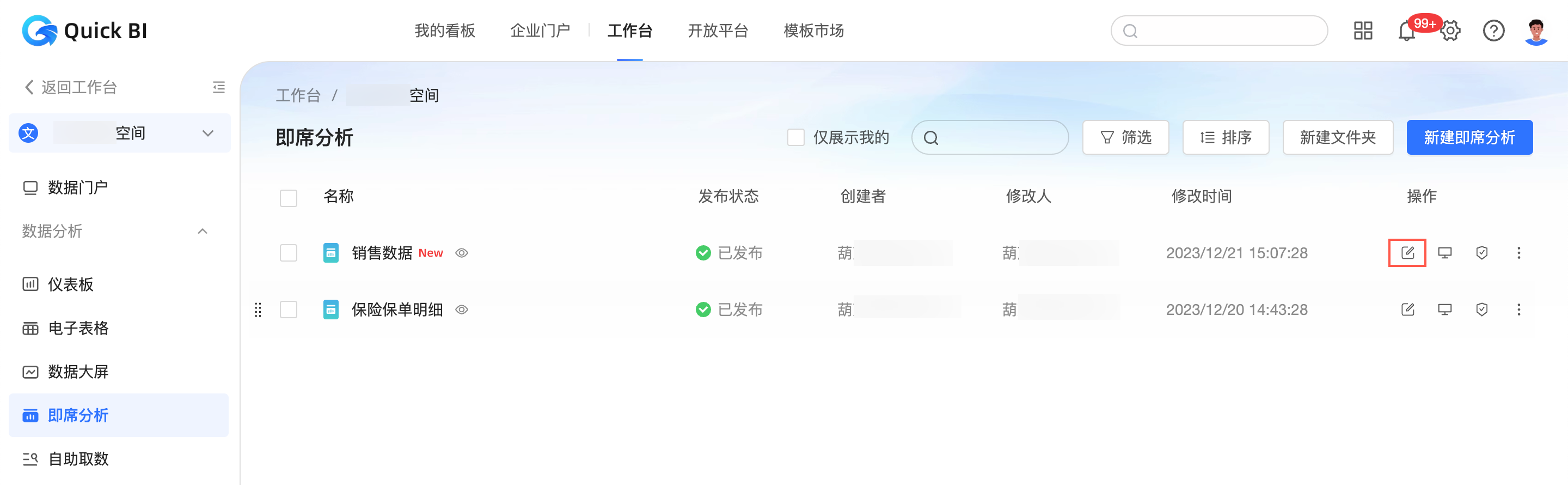
在即席分析编辑页面,编辑即席分析。
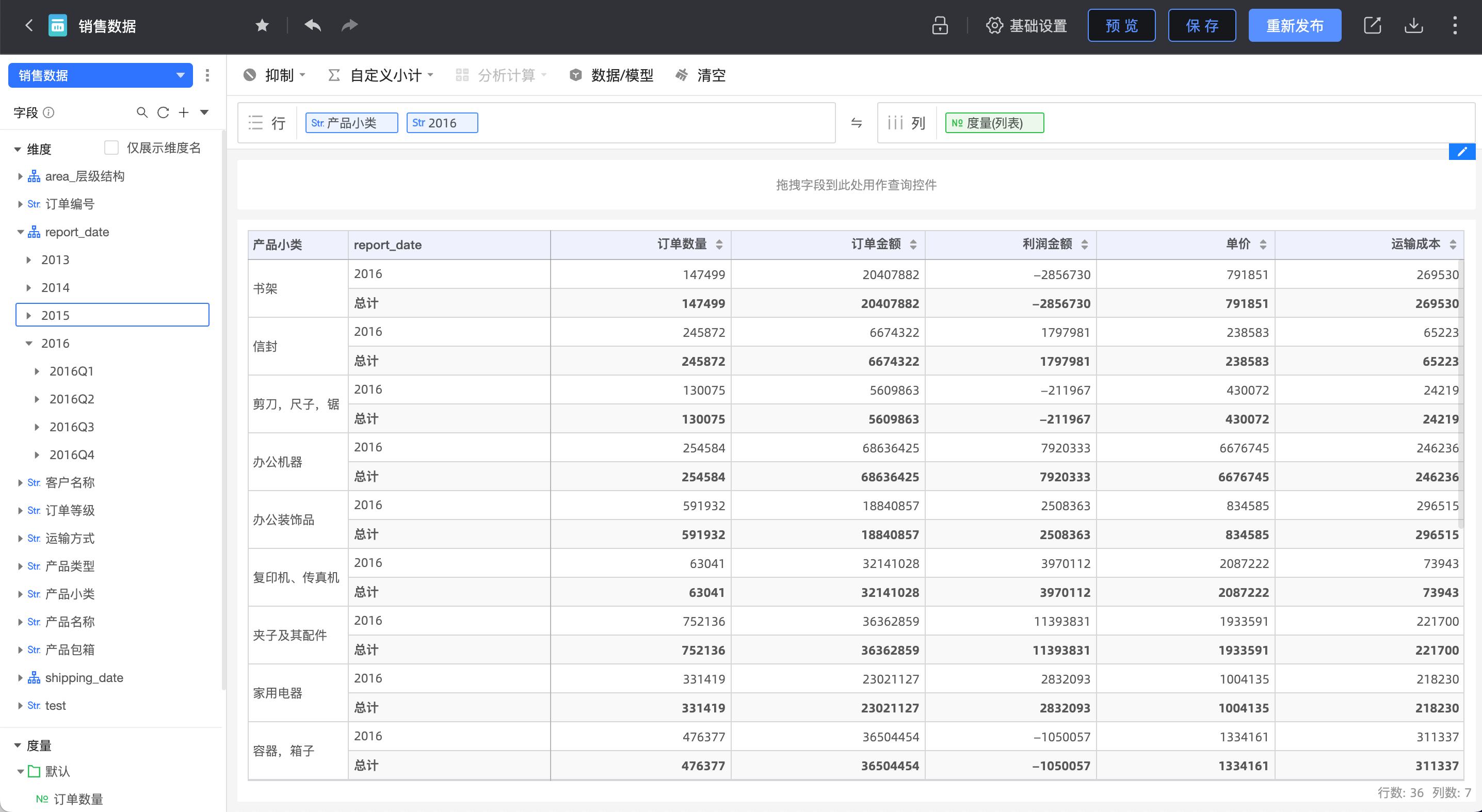
查询即席分析
查询目标即席分析。
搜索查询
在即席分析管理页面的搜索框中,输入即席分析名称关键字即可快速查找目标即席分析。
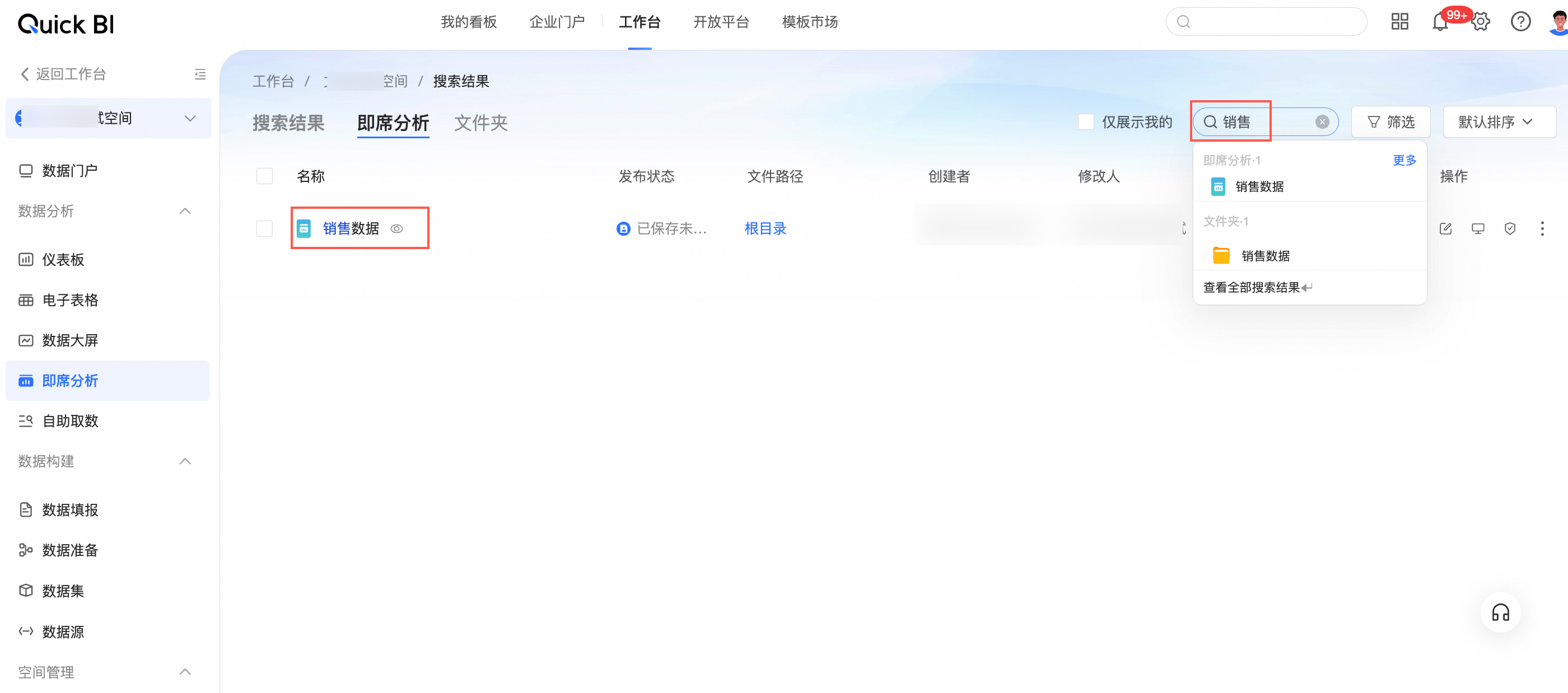
筛选查询
单击筛选,即可展示筛选区域。支持筛选发布状态、创建者和创建时间。
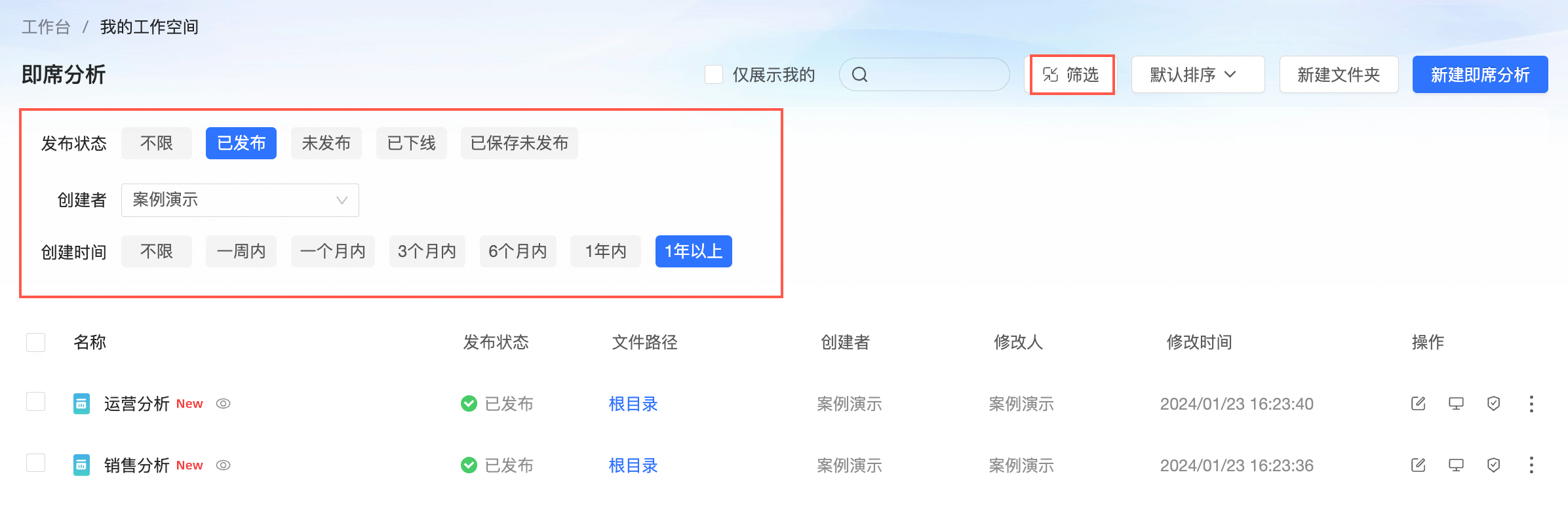
单击
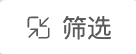 图标后可隐藏筛选区域,此时,您可以看到筛选的条件,支持删除或清空筛选条件。
图标后可隐藏筛选区域,此时,您可以看到筛选的条件,支持删除或清空筛选条件。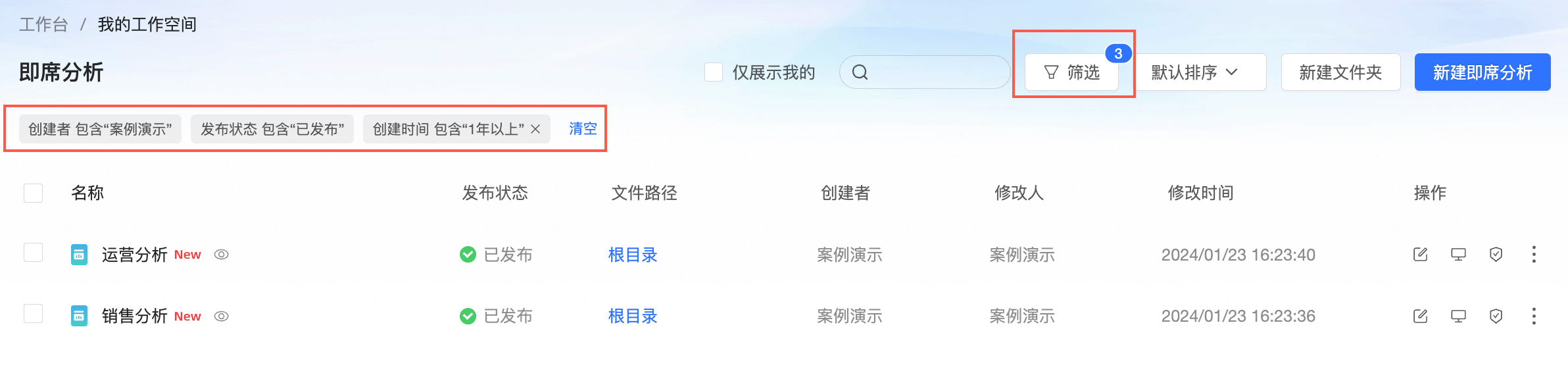
您也可以勾选仅展示我的,快速查找自己创建的即席分析。
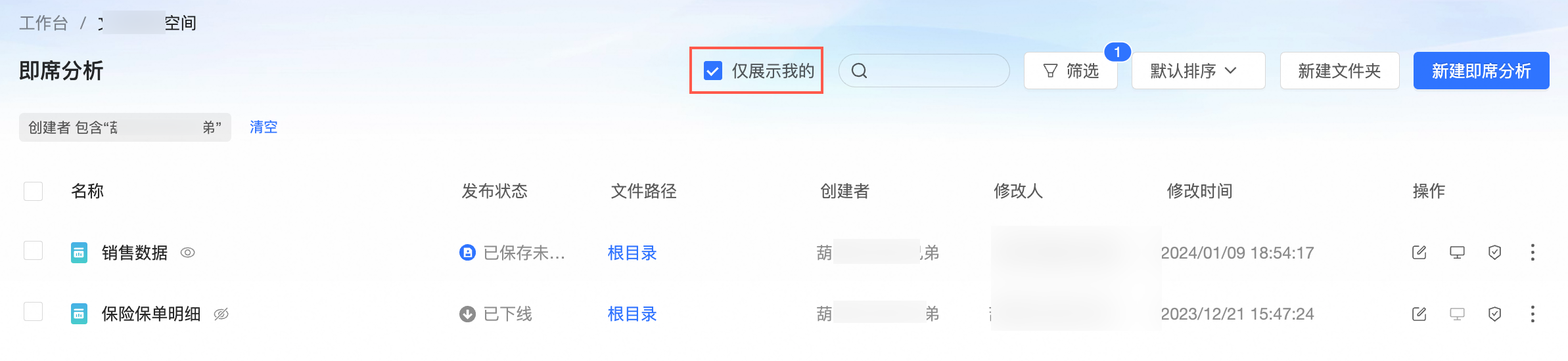
排序
支持按名称、创建者、修改人、创建时间、修改时间对即席分析进行排序。保留文件夹结构默认勾选,勾选后文件夹不参与排序。
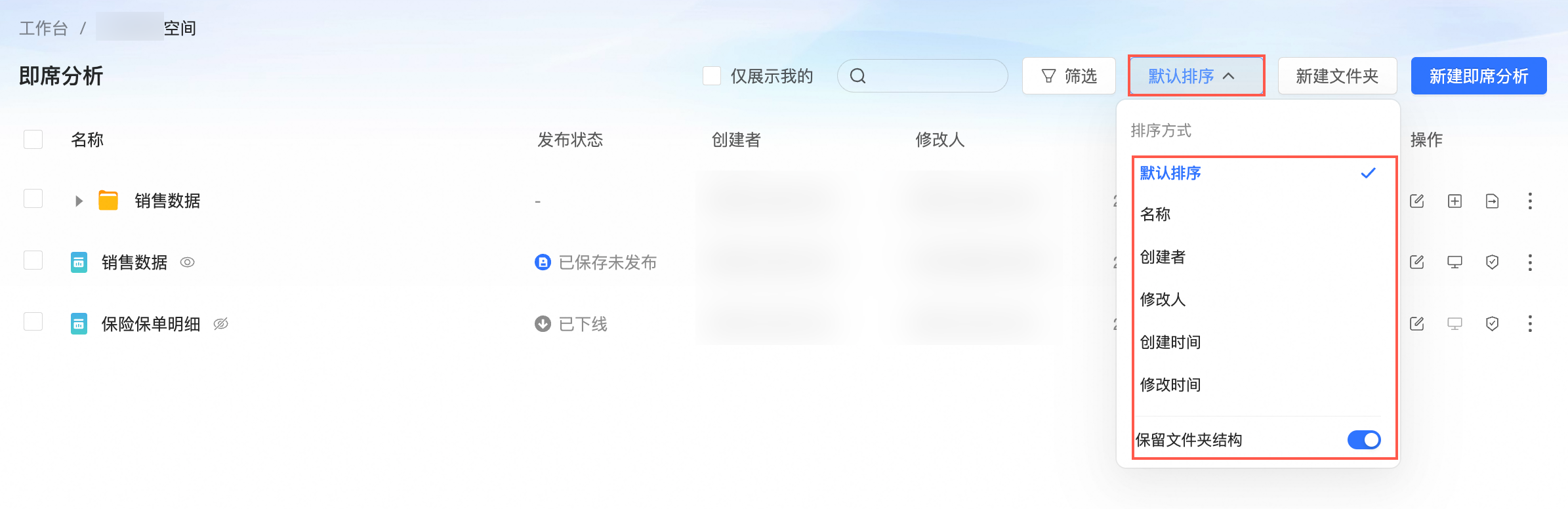
协同授权
分享即席分析
在即席分析列表中,按照下图指引进入分享页面。
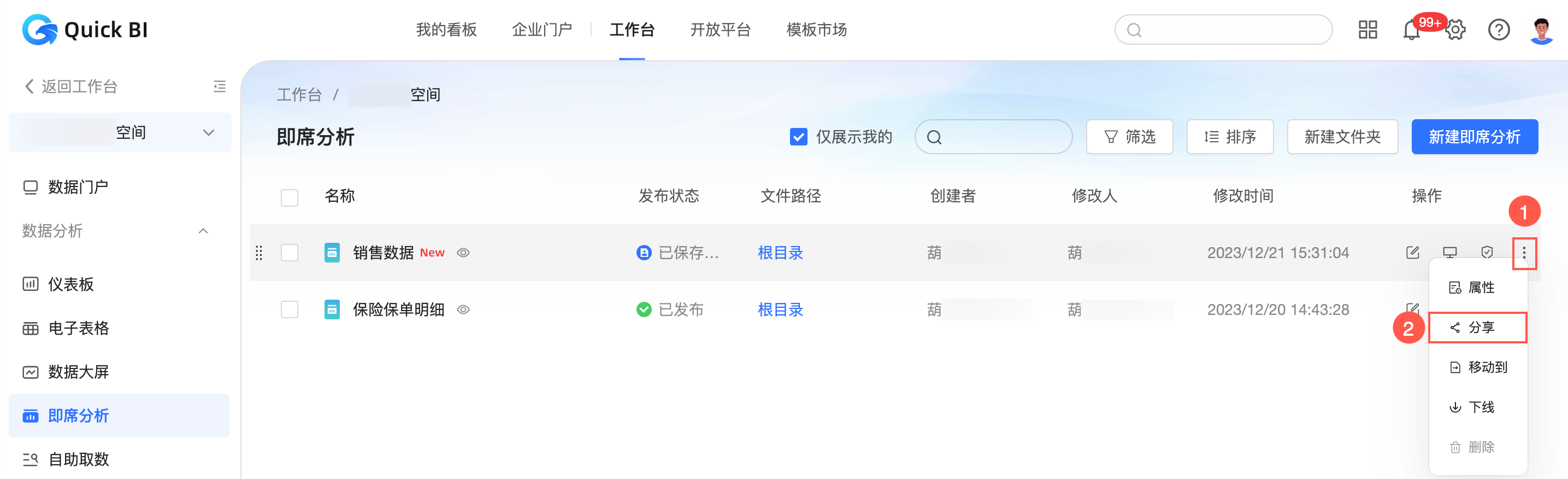
链接分享方式
私密链接分享。
在链接分享页面,单击私密链接。
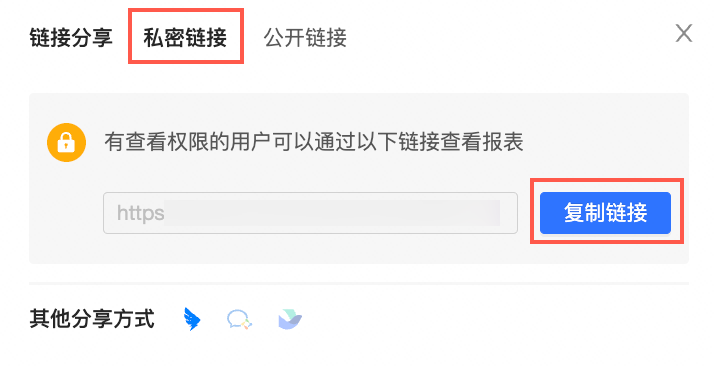
单击链接框右侧按钮复制链接,可以将链接发送给其他有查看权限的用户。
公开链接分享。
公开报表后,系统会自动生成URL链接,此时该链接可以被所有人访问,且无需登录阿里云账号。
在链接分享页面,单击公开链接。
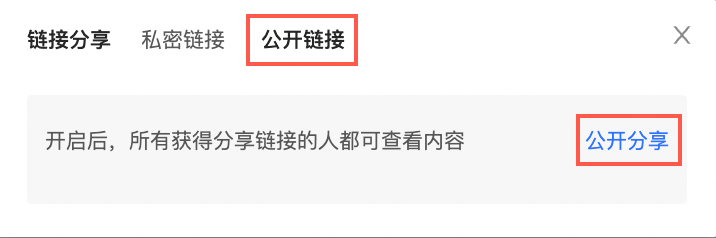
单击公开分享,可以看到①链接URL、②截止日期、和③不再公开。
您可以进行截止日期的设置,支持单击长期设置截止日期为长期有效。若您不想再公开报表,您也可以单击不再公开。
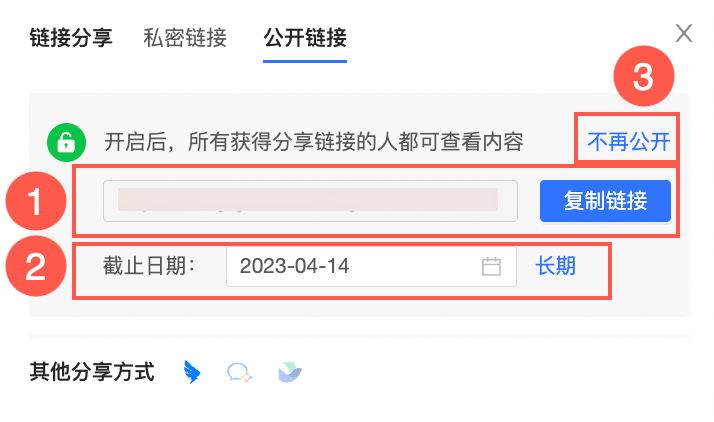
单击按钮复制链接,可以将链接发送给其他用户。
其他分享方式。
页面下侧可以选择其他分享方式,支持分享给钉钉、飞书及企业微信已绑定应用的用户,如下图。
说明当未接入第三方应用时,将不支持该分享方式。需要组织管理员进行应用的接口授权。请参见(公共云)开通钉钉微应用、(公共云)开通企业微信微应用、(公共云)开通飞书微应用。
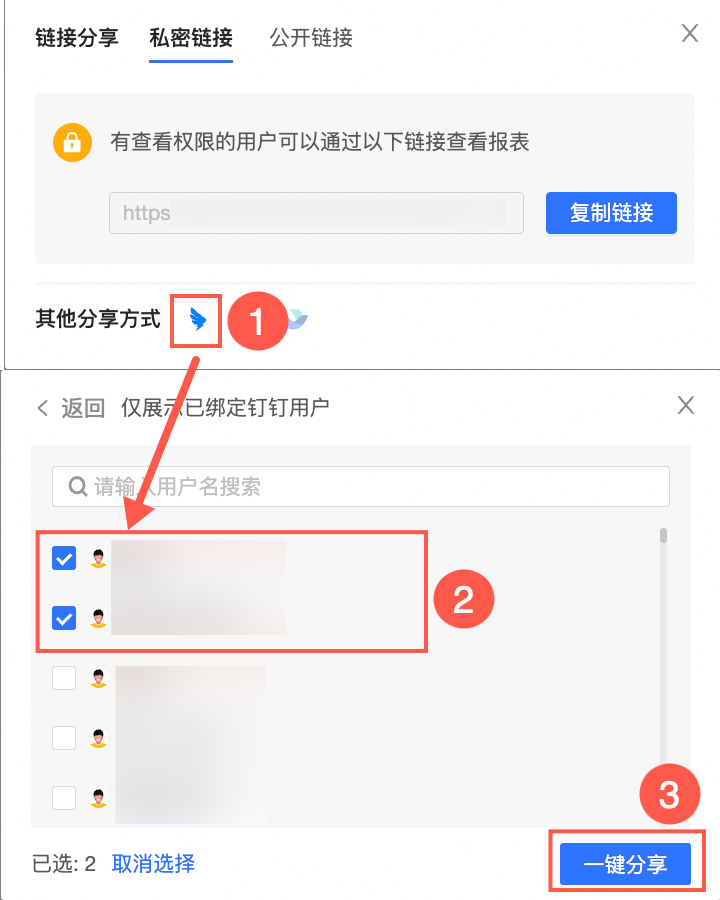
复制即席分析
您可以通过另存为操作,复制当前即席分析。
在即席分析管理页面,单击目标即席分析。
在即席分析编辑页面,单击
 图标,选择另存为。
图标,选择另存为。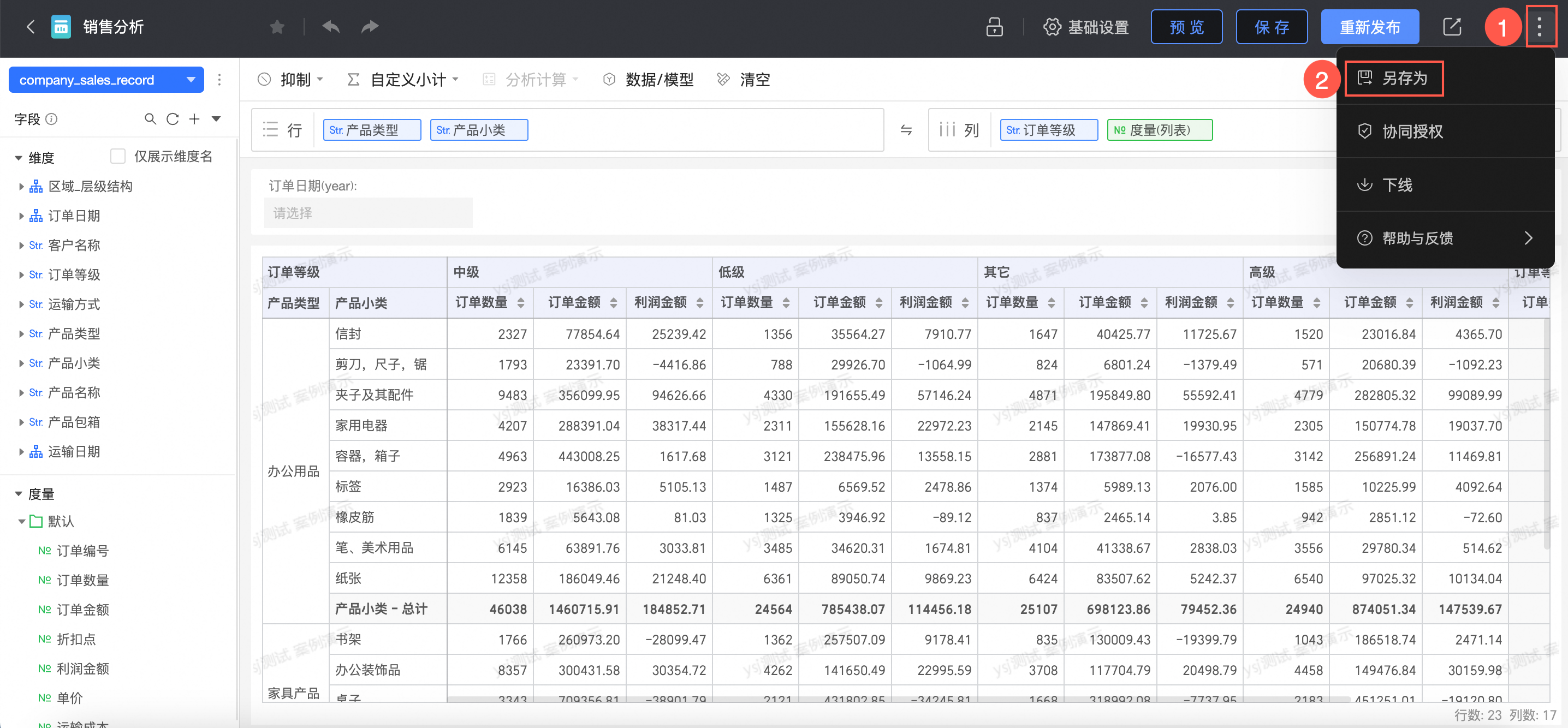
在保存即席分析对话框,填写即席分析名称和存放位置后,单击确定。
重命名和转让
在即席分析列表中,找到目标即席分析,单击右键选择属性。
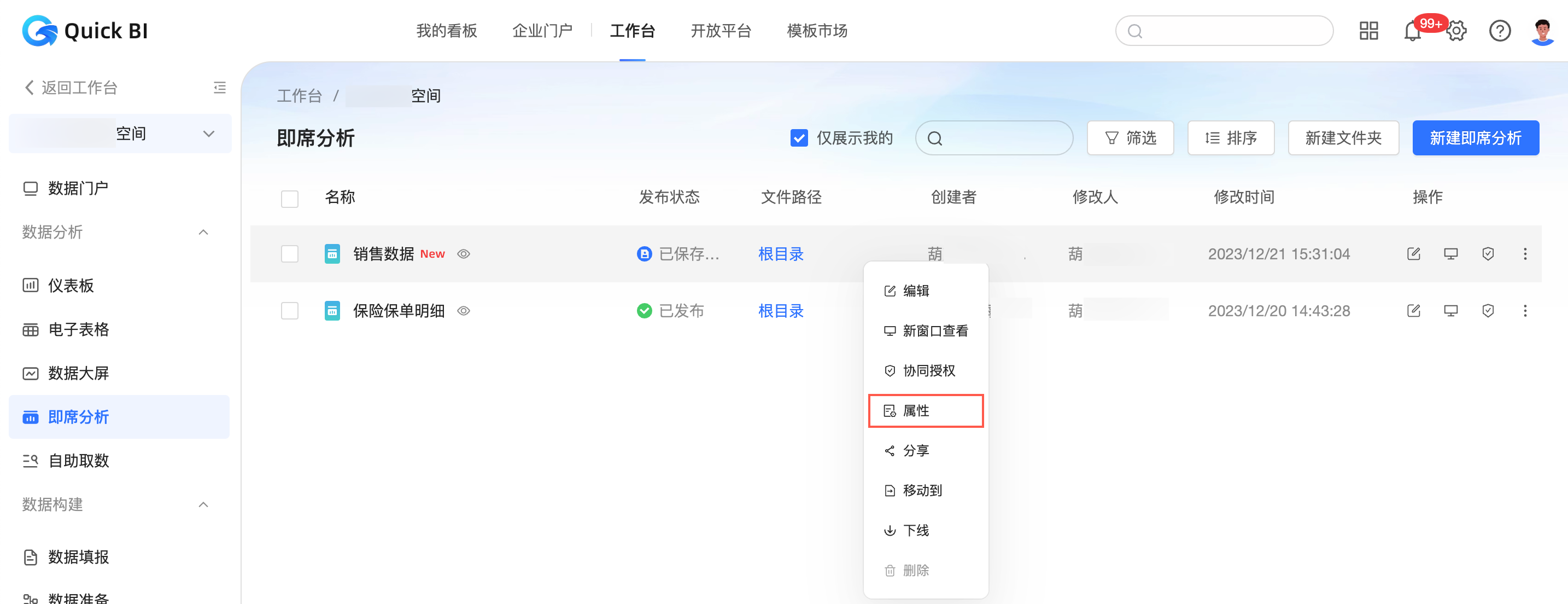
在属性面板,配置以下参数。
参数名称
说明
名称
您可以修改即席分析名称完成重命名。
说明即席分析名称在同个文件夹内不支持同名,在不同文件夹内支持同名。
所有者
单击下拉图标选择所有者完成即席分析的转让。
描述
给该即席分析添加描述。
单击确定。
移动到
在即席分析列表中,按照下图指引进入资源移动页面。
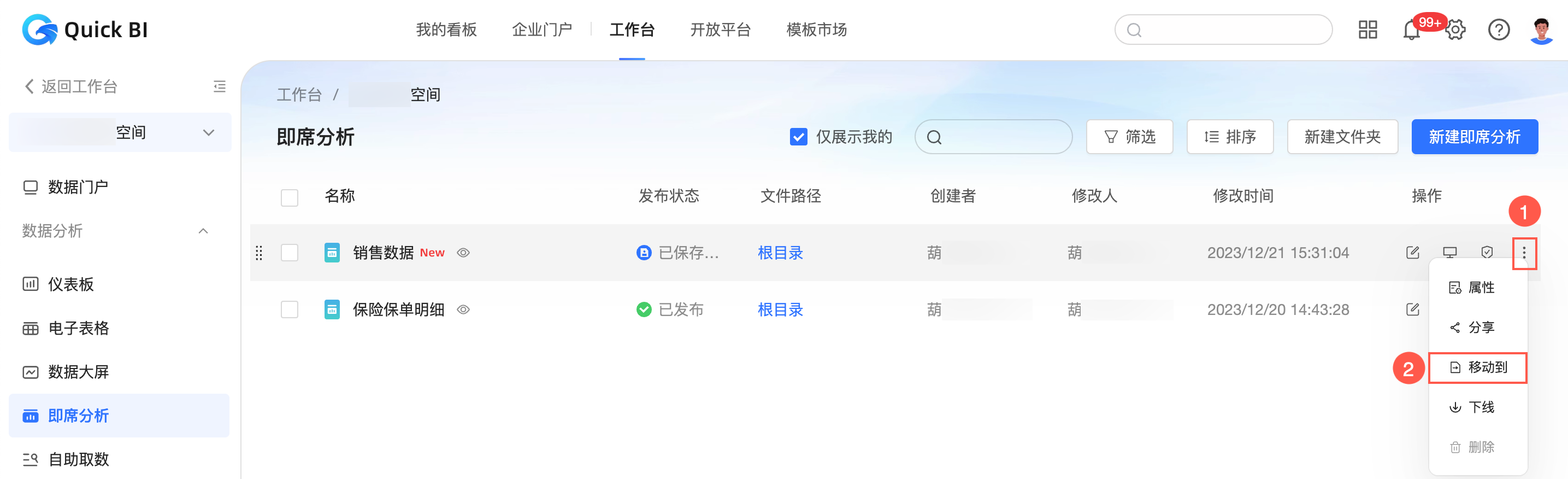
在资源移动到面板,选择目标目录后确定。
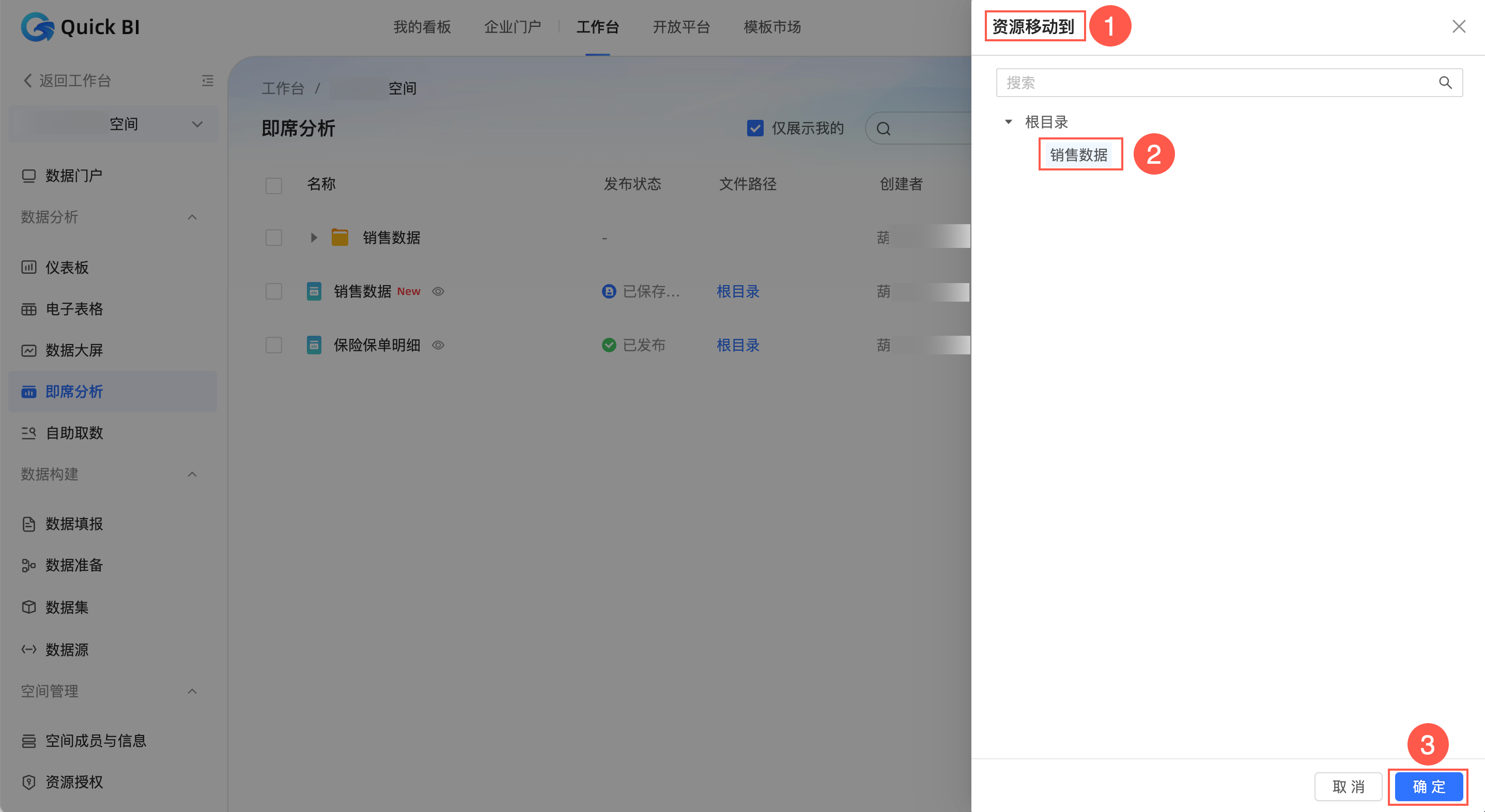
下线
通过下线功能将已发布的即席分析撤回,下线后该即席分析将会对用户不可见。
进入到即席分析编辑页面,单击
 并选择下线。
并选择下线。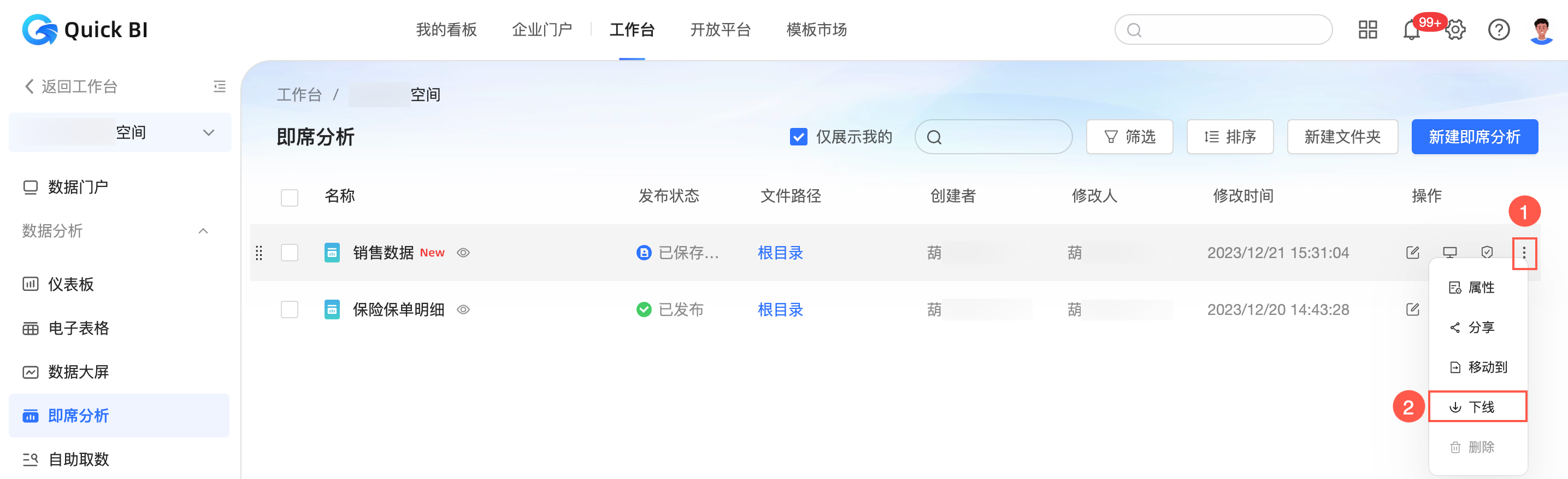
在是否确认下线弹窗中,单击确定。
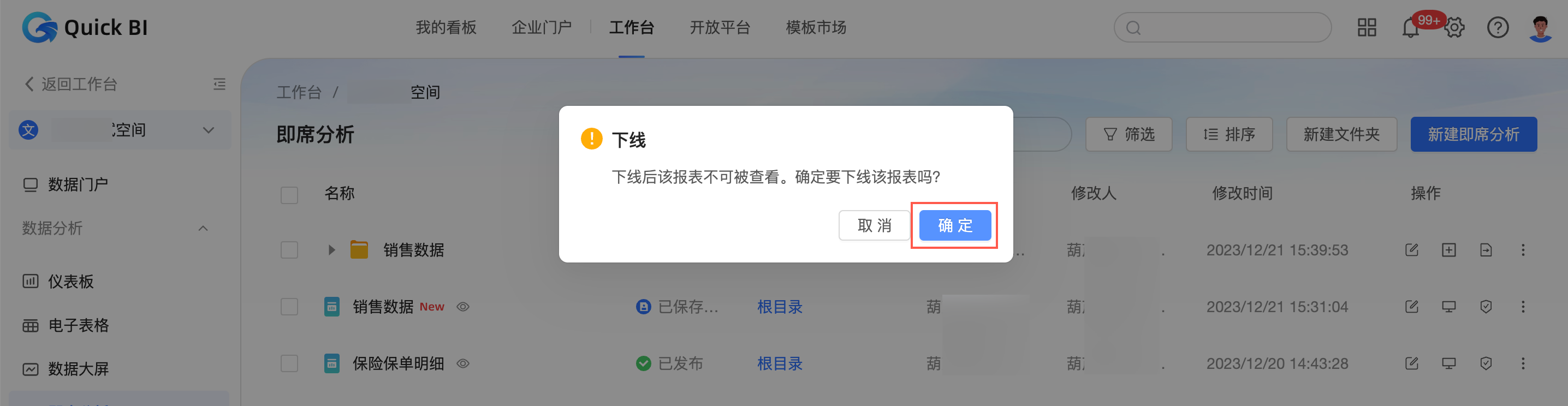
删除
在即席分析列表中,按照下图指引进入资源删除页面。
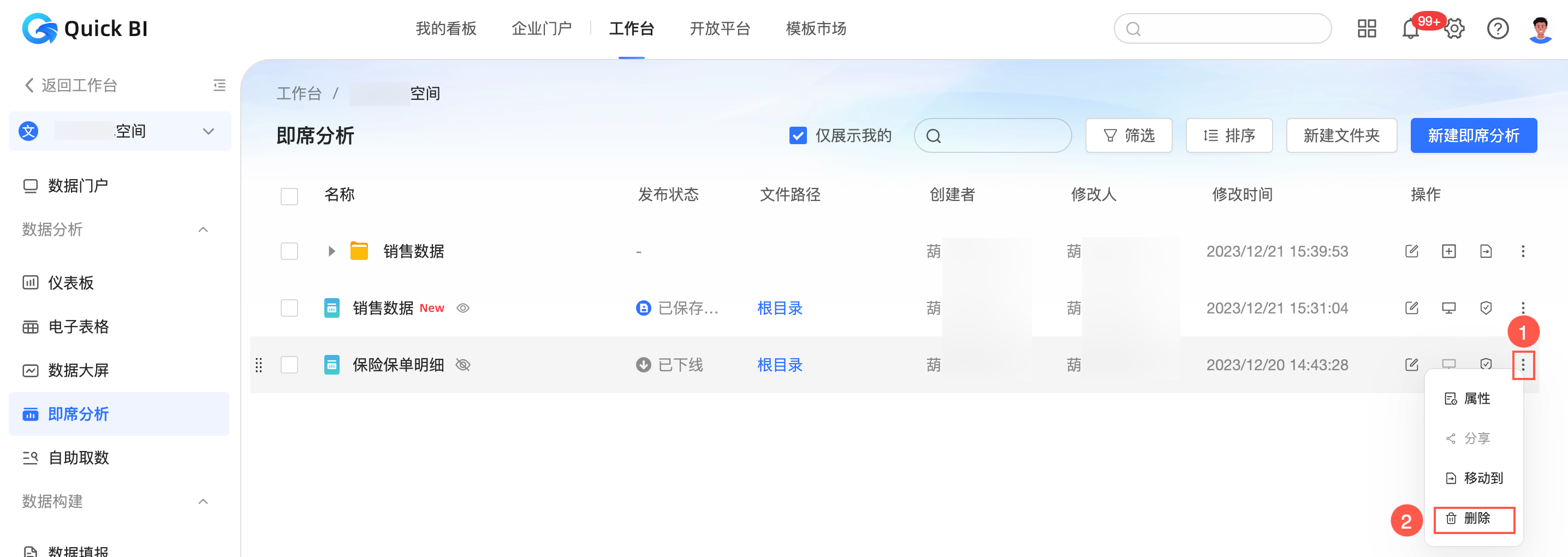
如果您通过该即席分析创建过数据门户,删除时会提示该即席分析所影响的已发布资源的名称、所有者、修改人和修改时间等信息。
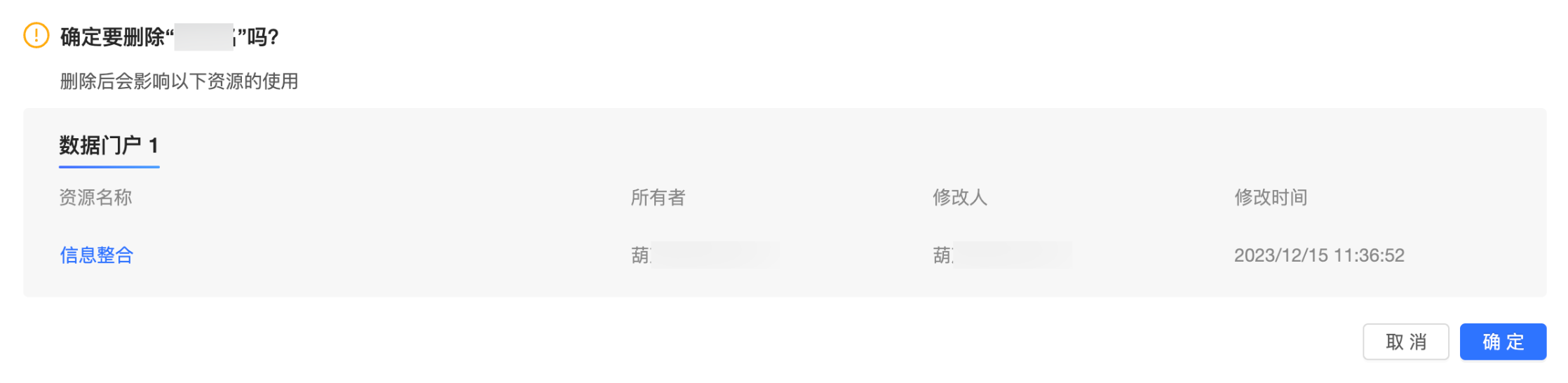
在弹出的对话框中单击确定。
- 本页导读 (0)
 图标。
图标。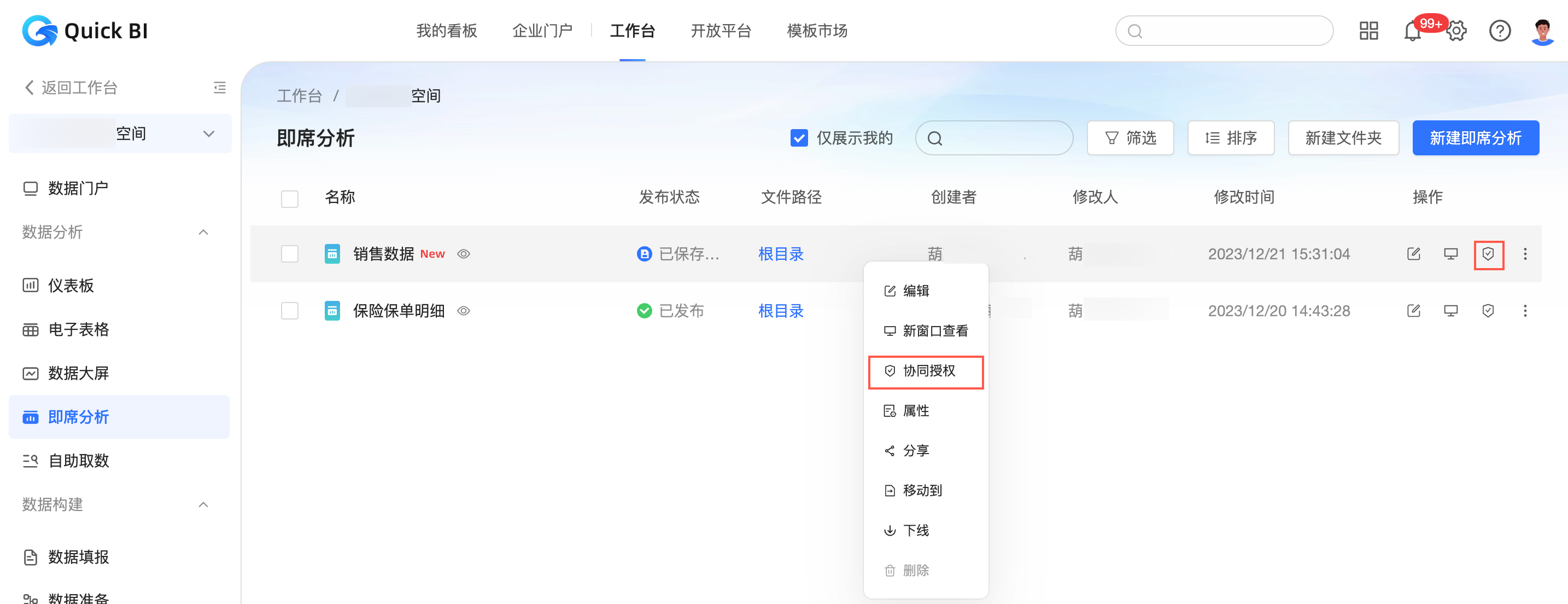 详情请参见
详情请参见